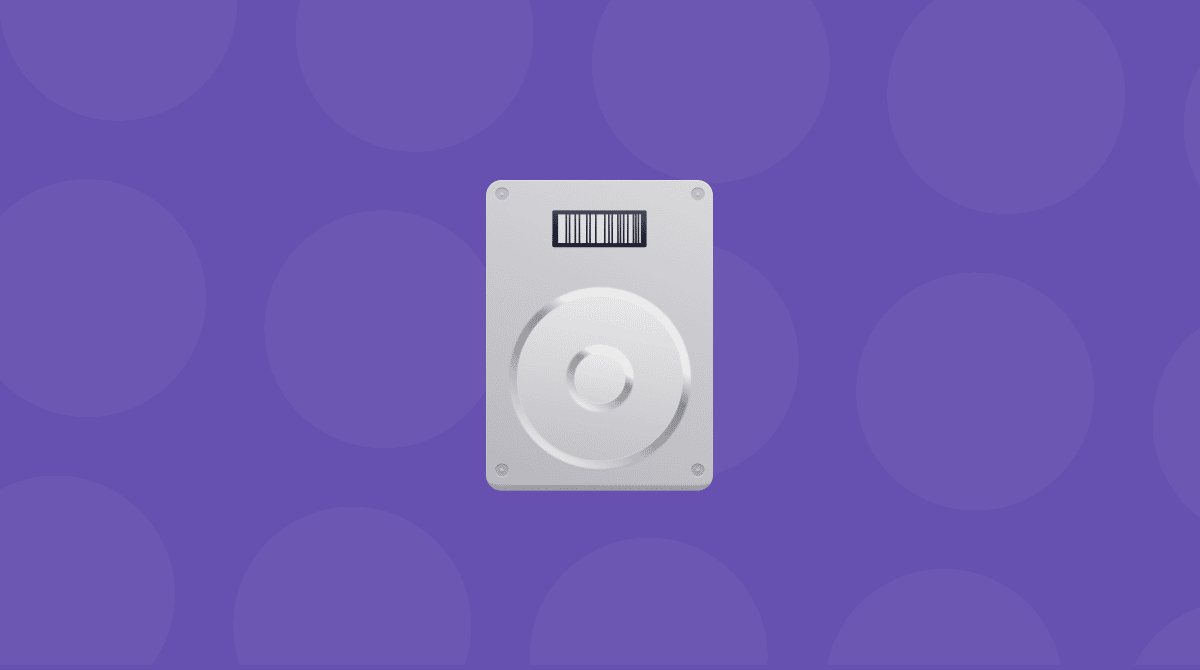Door de browsegeschiedenis te wissen ben je zeker dat je geschiedenis vertrouwelijk blijft. In dit artikel laten we zien hoe je veilig en snel de browsergeschiedenis kunt wissen op je Mac, zelfs vanaf de eerste dag dat je je browser gebruikt. Voor we verdergaan, gaan we eens kijken wat die zoekgeschiedenis eigenlijk is.
Wat is de browsegeschiedenis?
Wanneer je internet, onthoudt de browser elke pagina die je bezoekt. Al deze pagina's worden zorgvuldig bewaard in je browser en aan je account gekoppeld, behalve als je de incognitomodus (of privémodus) gebruikt.
Bezochte websites kunnen dan automatisch worden ingevuld in Google-zoekformulieren wanneer je ze zoekt. Ze worden ook paars gemarkeerd in de zoekresultaten.
De browsegeschiedenis kan handig zijn: je kunt die immers altijd raadplegen als je die enige handige site (wat was de naam alweer?) een maand later opnieuw wilt bezoeken. Maar het kan ook een privacyrisico vormen.
Zo wis je alle browsergeschiedenis op je Mac in één klik
Het is vrij eenvoudig om alleen de zoekgeschiedenis te wissen (en op je Mac wordt nog veel meer informatie bewaard). Ga gewoon naar het onderdeel over je browser hieronder en volg de stappen.
Of je kunt die geschiedenis, en andere overbodige bestanden op je Mac, ook veel sneller wissen. CleanMyMac wist alle soorten overbodige bestanden en helpt je ook de geschiedenis van je browsers te wissen. Deze Mac-app is door Apple genotariseerd en heeft nog talrijke andere functies om je Mac op te schonen en te optimaliseren. Zo wis je de geschiedenis op je Mac met CleanMyMac:
- Download en installeer CleanMyMac (gratis download).
- Ga naar de module ‘Privacy’.
- Kies de browsers die je gebruikt en selecteer ‘Browsergeschiedenis’.
- Klik op ‘Verwijder’.
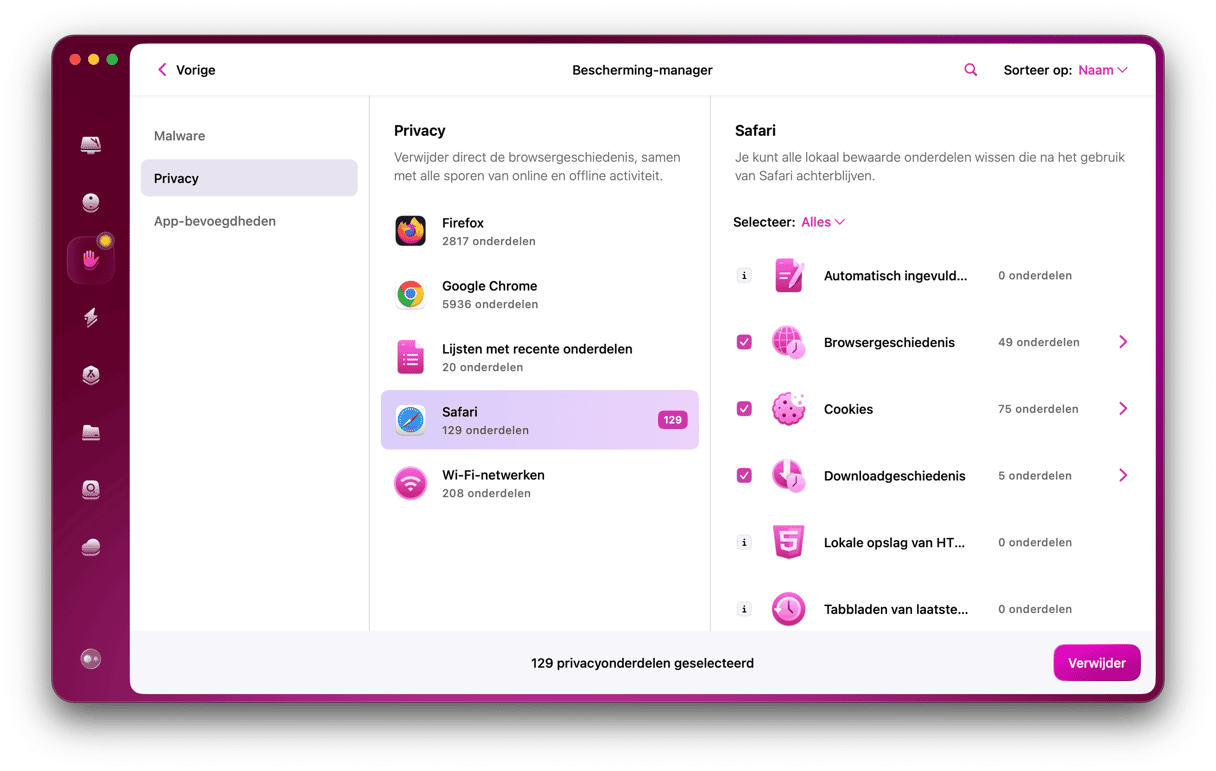
Dat is het voor de browsegeschiedenis, maar je activiteit op het internet wordt ook op je Mac bewaard in de vorm van caches, logboeken, downloads, oude bestanden die je al jaren hebt, enzovoort. Je doet er goed aan om je Mac regelmatig op te schonen, zodat deze naar behoren werkt en geen overbodige bestanden opstapelt. Neem een kijkje naar de andere modules van CleanMyMac en laat de app maar alle rommel opruimen, zodat je dat niet handmatig hoeft te doen.
Stappen voor het handmatig verwijderen van de zoekgeschiedenis op je MacBook
Laten we nu eens kijken naar de stappen voor het handmatig verwijderen van de zoekgeschiedenis op je Mac. We beschrijven het proces voor de vier populairste MacBook-browsers: Safari, Chrome, Firefox en Opera. Als je een andere browser gebruikt, zijn de stappen waarschijnlijk vergelijkbaar met die voor Chrome, aangezien de meeste browsers nu eenmaal zijn gebaseerd op Chromium. Zoek in ieder geval naar de optie onder Geschiedenis in de menubalk of Instellingen.
Geschiedenis van Safari handmatig wissen
We gaan kijken hoe je de geschiedenis van Safari of specifieke bezochte pagina's wist. Safari is een browser die vooraf geïnstalleerd is bij macOS, dus het is vaak de eerste keuze voor de meeste Mac-gebruikers.
De volledige browsegeschiedenis verwijderen
Het verwijderen van de zoekgeschiedenis in Safari kan al in een paar klikken. Dit werkt zo:
- Open Safari.
- Klik op 'Geschiedenis' in het menu bovenaan.
- Selecteer 'Wis geschiedenis…'
- Kies de optie 'Hele geschiedenis' voor de periode.
- Klik op 'Wis geschiedenis'.
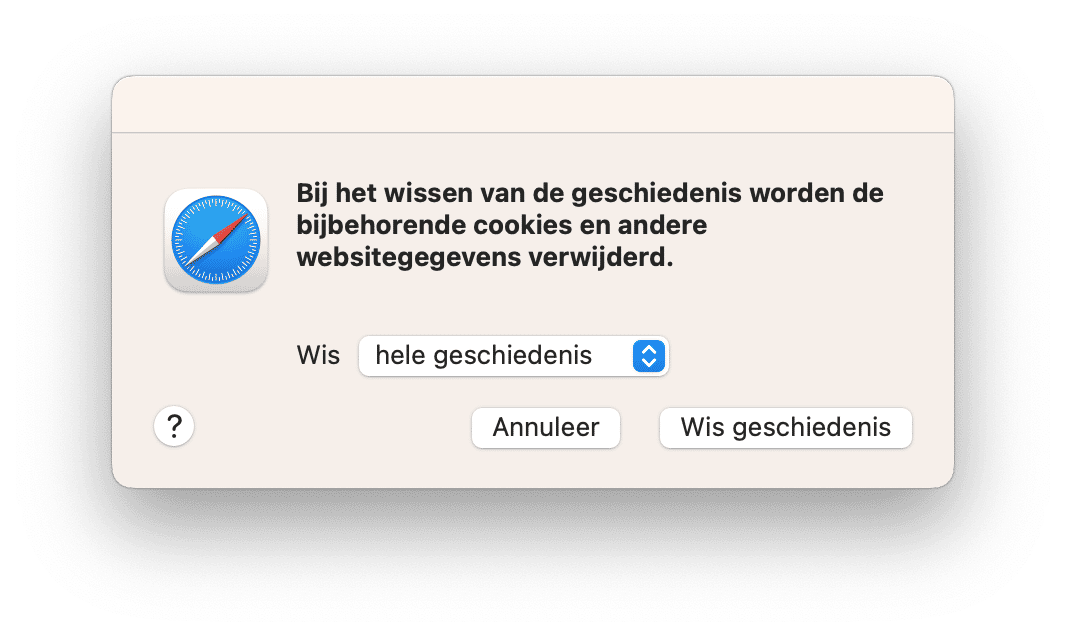
Vervolgens laten we je zien hoe je specifieke pagina's die je hebt bezocht in Safari kunt verwijderen.
Specifieke pagina's uit de geschiedenis verwijderen
Als je een specifieke pagina of meerdere pagina's uit de browsergeschiedenis wilt verwijderen, kan dat ook nog. Je kunt 'Laatste uur' kiezen uit het tijdsbereik nadat je op Geschiedenis > 'Wis geschiedenis' hebt geklikt als je weet dat dit de enige pagina's zijn die je wilt verwijderen. Als dat niet jouw geval is, volg je deze stappen:
- Klik in Safari op 'Geschiedenis' in het menu bovenaan.
- Selecteer 'Toon volledige geschiedenis'.
- Zoek de pagina die je wilt verwijderen. Je kunt de naam van de website typen in het zoekveld.
- Houd de Control-toets ingedrukt en klik op de pagina die je wilt verwijderen.
- Klik op 'Verwijder'.
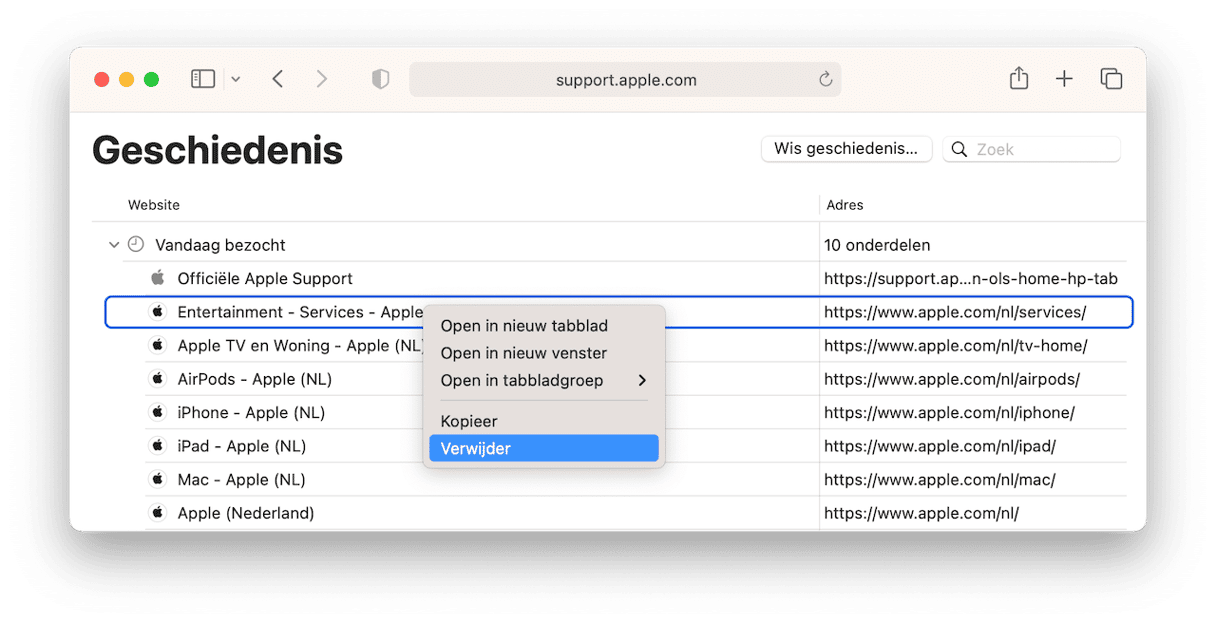
Nu je weet hoe je een specifieke pagina en de volledige browsergeschiedenis kunt verwijderen, is er nog een laatste tip voor je - hoe je de privémodus in Safari kunt gebruiken.
Browsen in de privémodus van Safari
Als je meer wilt dan alleen de browsergeschiedenis wissen, kun je ook voor de privémodus kiezen in Safari. Dit is een heel handige ingebouwde functie, waarbij Safari geen zoekgeschiedenis en andere browser-gerelateerde gegevens opslaat. Je kunt deze modus als volgt inschakelen:
- Open Safari en klik op Bestand in de menubalk.
- Klik op 'Nieuw privévenster'.
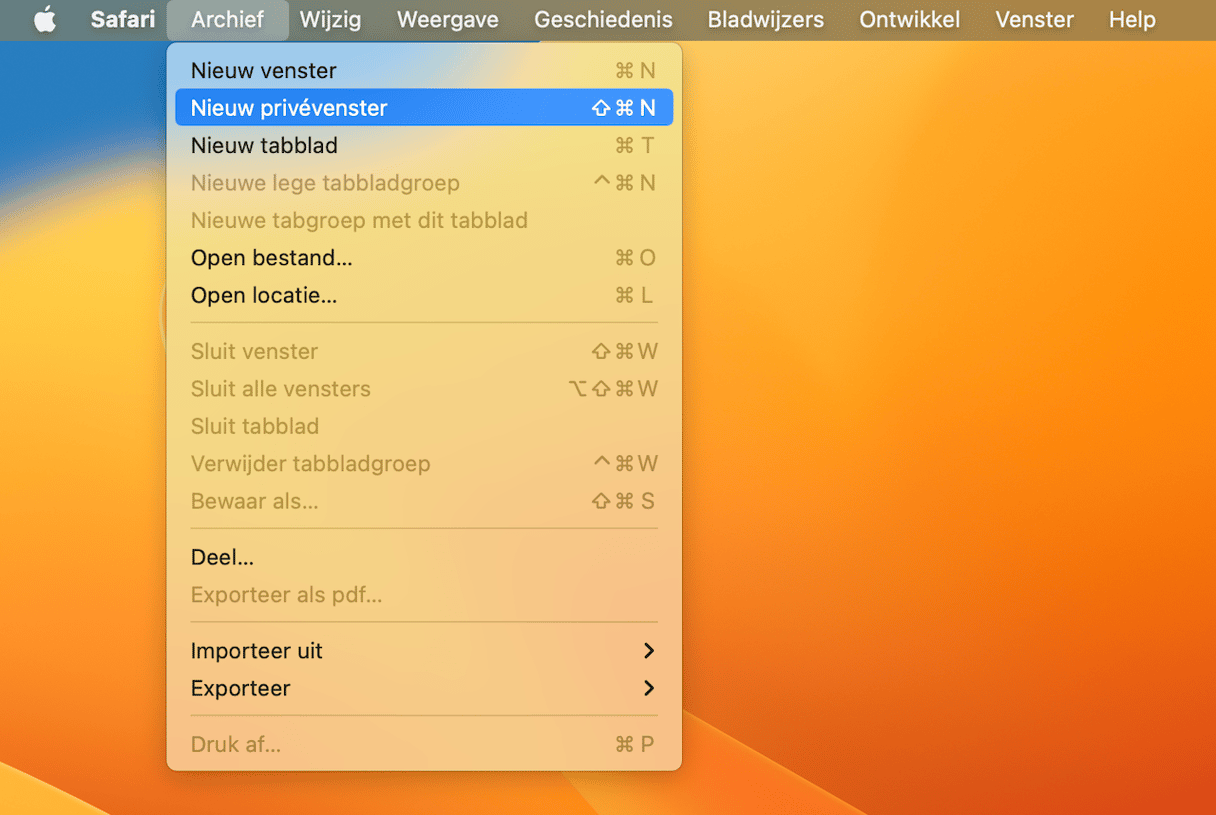
Hieronder gaan we verder met de stappen voor Chrome. We laten je zien hoe je precies hetzelfde doet in deze browser.
Geschiedenis van Chrome handmatig wissen
Als je liever Chrome gebruikt dan de ingebouwde browser van je Mac, lees je hieronder hoe je op een Mac de browsegeschiedenis wist in Google Chrome.
Volledige browsegeschiedenis verwijderen
Als je volledige geschiedenis wilt wissen, volg je de onderstaande stappen:
- Open Chrome.
- Typ
chrome://history/in de zoekbalk en druk op Return. - Klik op 'Browsergegevens verwijderen…'
- Kies bij Periode de optie 'Alles'.
- Selecteer alleen 'Browsergeschiedenis'.
- Klik op 'Gegevens verwijderen'.
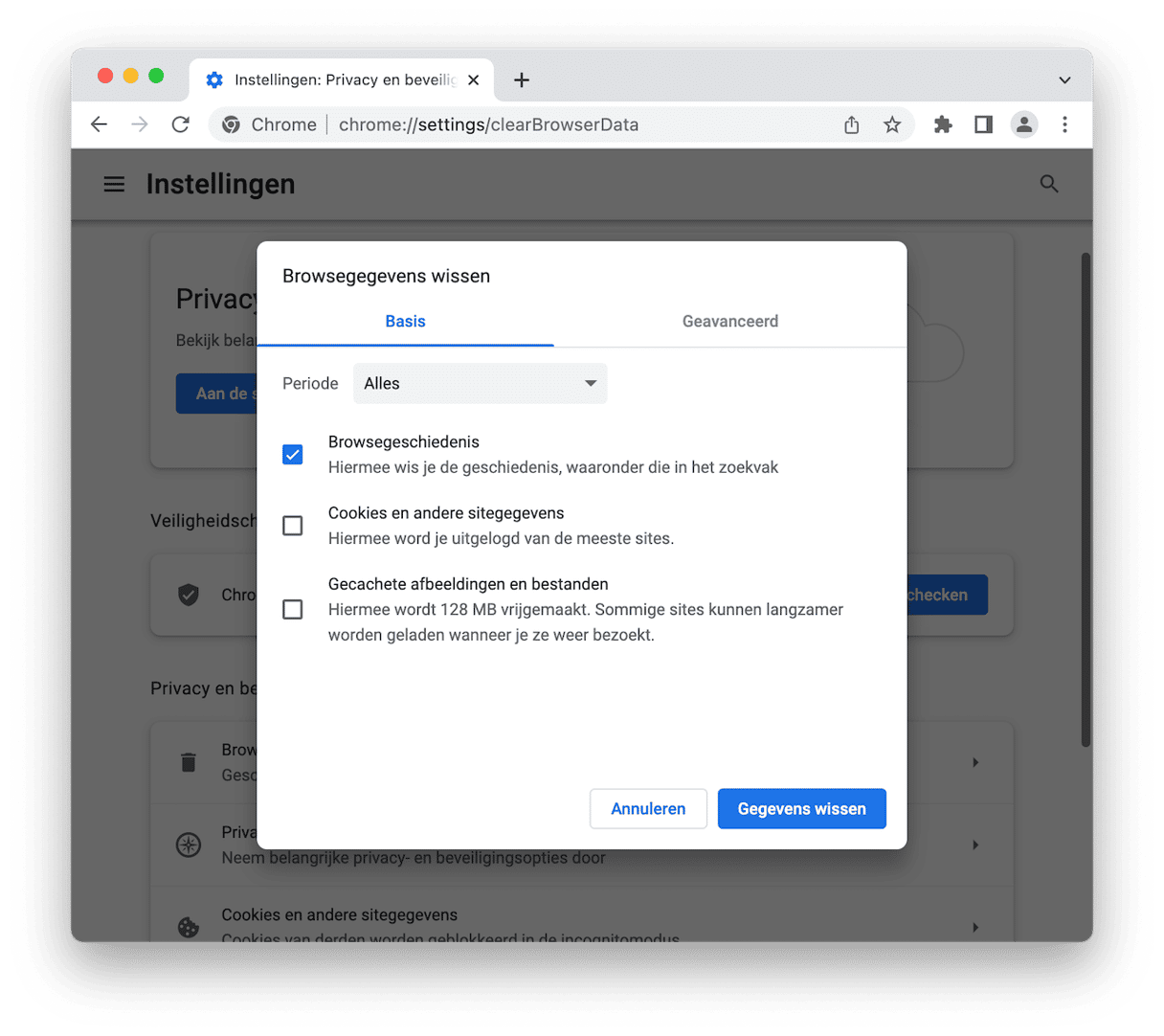
Zo makkelijk is het! Maar wat als je alleen een specifieke pagina wilt wissen?Ook dat kan, en wij vertellen je hoe.
Specifieke pagina's uit de geschiedenis verwijderen
Als je slechts één of meerdere pagina's uit de browsegeschiedenis wilt verwijderen, werkt dat iets anders dan in Safari. Hieronder lees je hoe:
- Open Chrome en klik op het symbool met de drie stippen > Geschiedenis > Geschiedenis.
- Schakel het aankruisvak in naast de pagina('s) die je wilt verwijderen.
- Klik op de drie verticale puntjes ernaast en kies 'Verwijderen uit geschiedenis'.
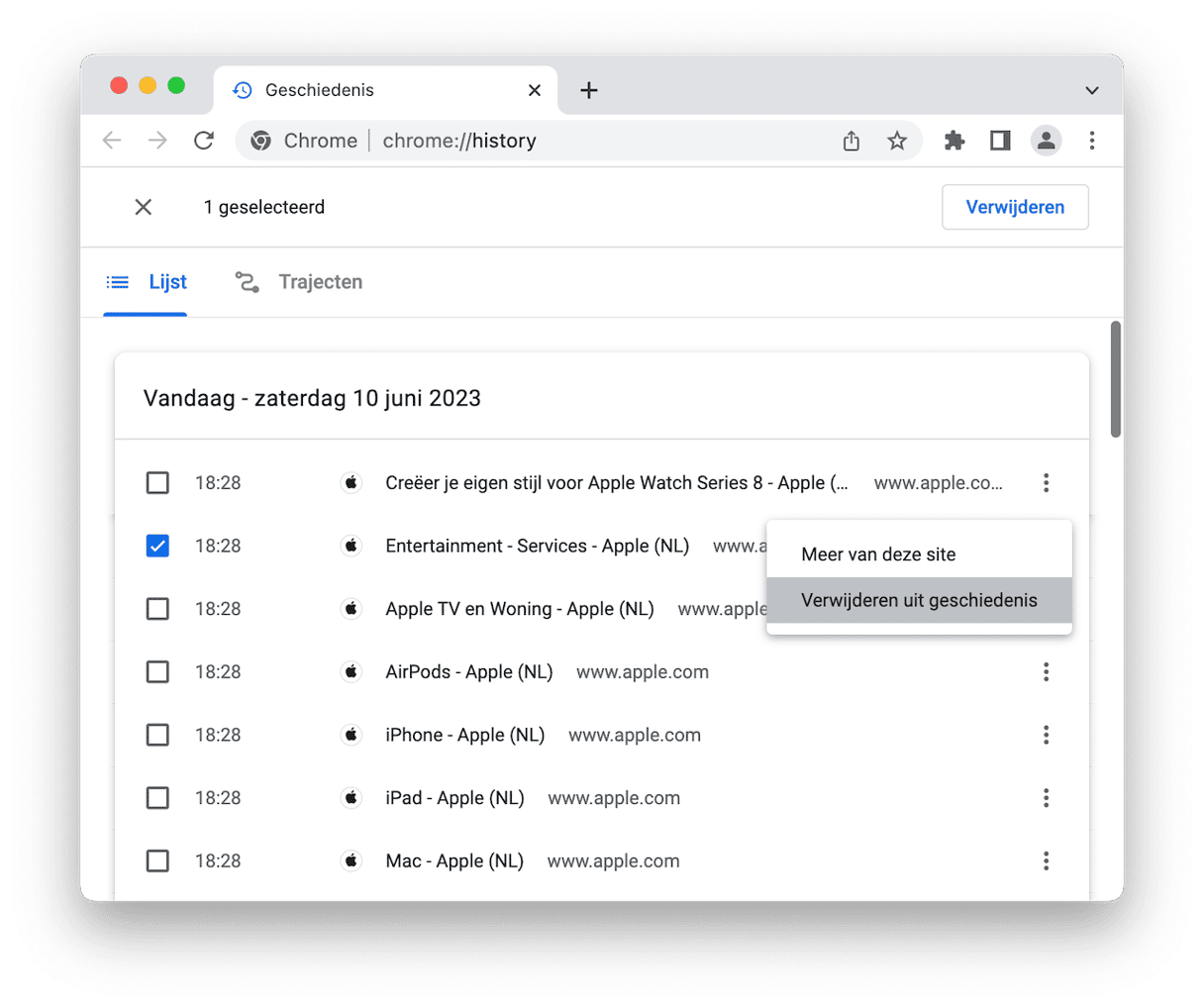
Je kunt natuurlijk ook hier alleen de browsergegevens van het afgelopen uur verwijderen, als dat voldoende voor je is. Kies 'daarvoor Afgelopen uur' onder Periode bij het wissen van je browsergegevens. Een andere optie in Chrome is het gebruik van de incognitomodus.
Browsen in incognitomodus van Chrome
Net als Safari biedt Chrome ook de mogelijkheid om privé te browsen. Dit heet de incognitomodus, en die schakel je als volgt in:
- Open Chrome.
- Klik op het symbool met de drie stippen.
- Klik op 'Nieuw incognitovenster' om incognito te browsen.
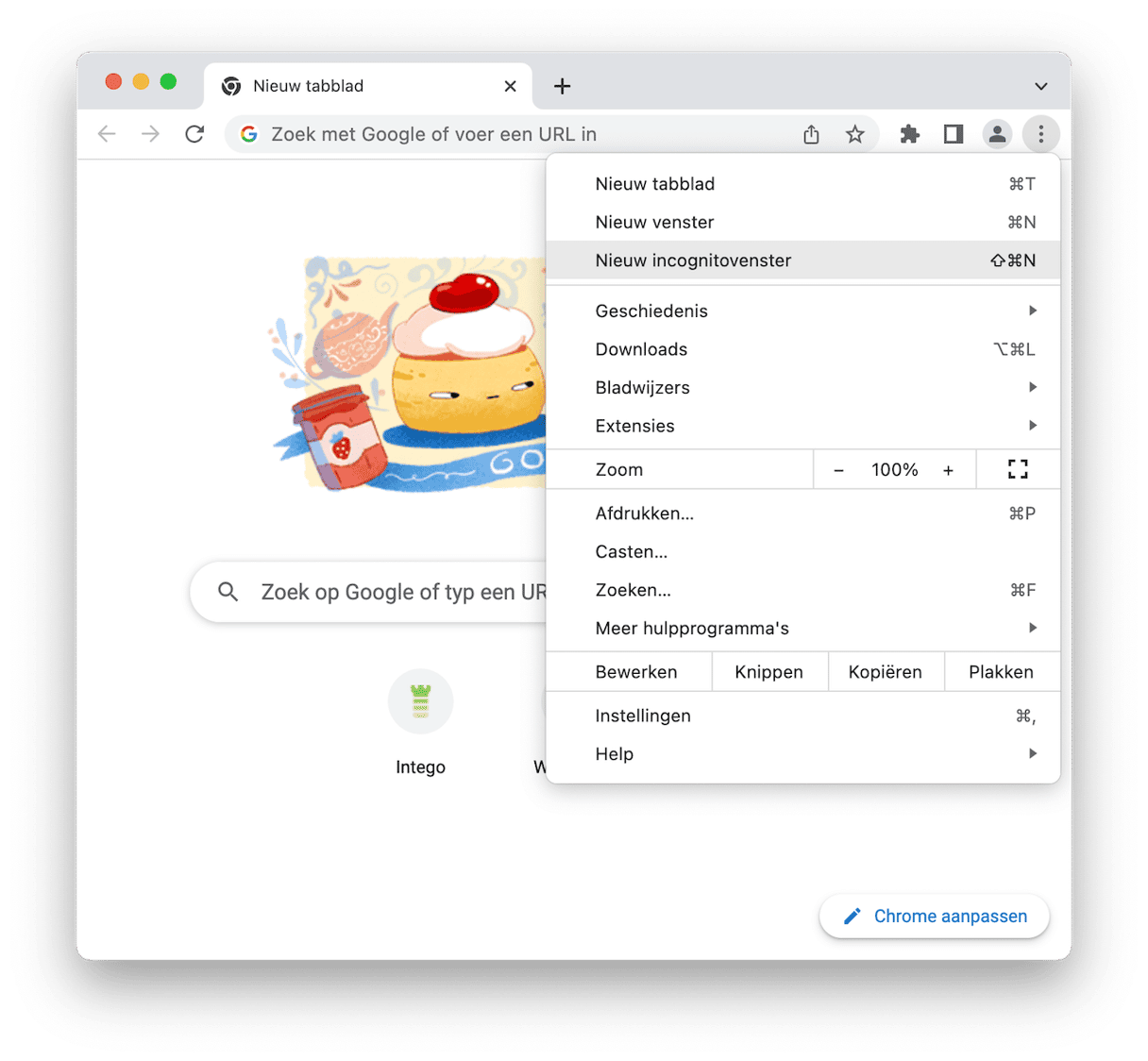
Je weet nu alles wat je moet weten om privé te browsen in Chrome. Tijd om verder te gaan met het verwijderen van de browsergeschiedenis van een andere populaire Mac-browser: Mozilla Firefox.
Geschiedenis van Firefox handmatig wissen
Als je Firefox gebruikt om te internetten, volg je deze instructies om de geschiedenis in deze browser te wissen.
De volledige browsegeschiedenis verwijderen
Eerst kijken we hoe je de volledige zoekgeschiedenis binnen Firefox kunt wissen:
- Open Firefox.
- Klik eerst op 'Geschiedenis' in het menu bovenaan en dan op 'Recente geschiedenis wissen'.
- Onder 'Wanneer' kies je 'Alles'.
- Schakel alles uit behalve 'Navigatie- & downloadgeschiedenis'.
- Klik op 'OK'.
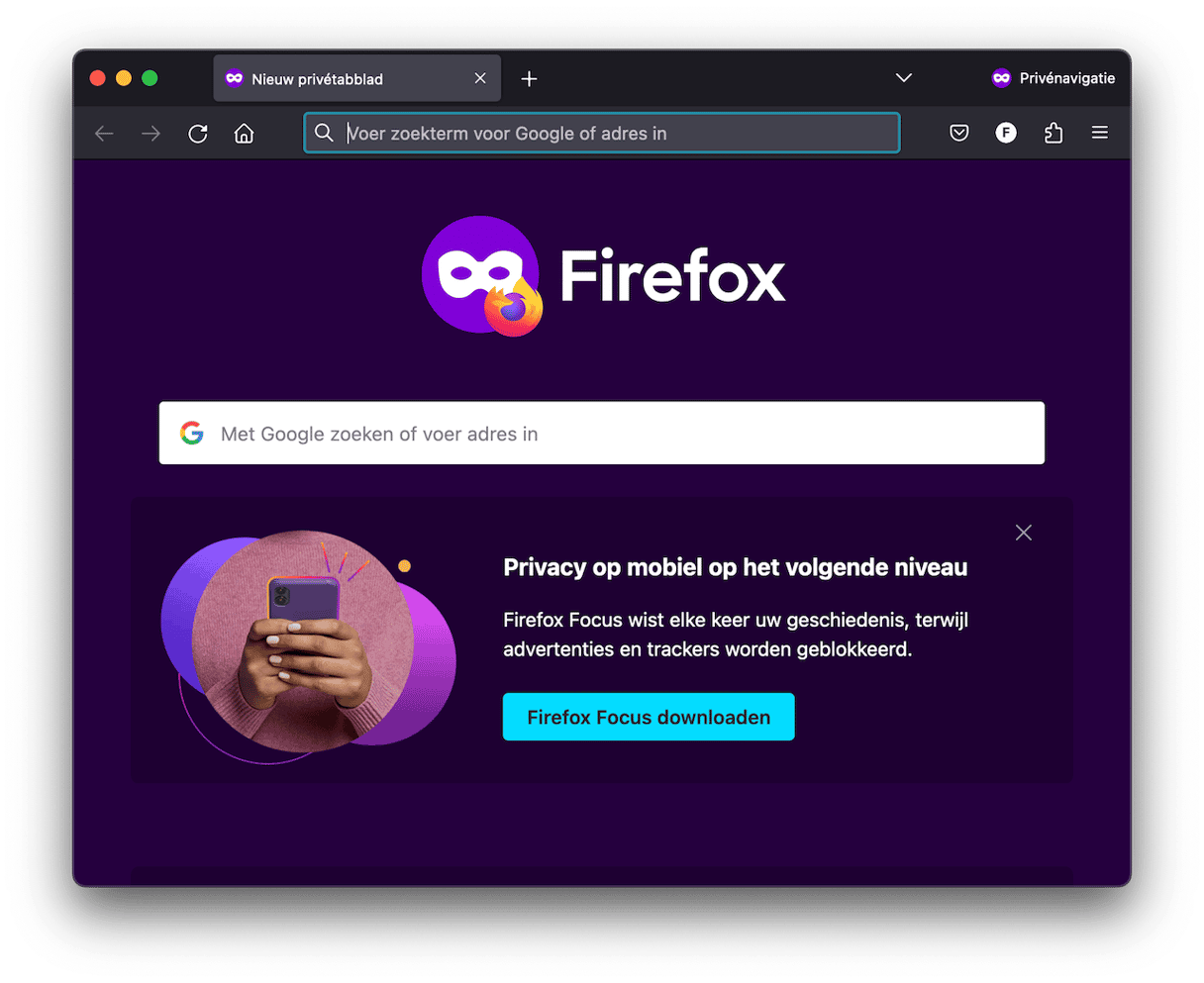
Je kunt ook op de drie streepjes rechtsboven klikken en naar Instellingen > Privacy & Beveiliging gaan. Scrol hier naar beneden tot aan 'Geschiedenis' en klik daar op 'Geschiedenis wissen'. Herhaal stappen 3 t/m 5 hierboven. Nu gaan we je laten zien hoe je een specifieke pagina in Firefox verwijdert.
Specifieke pagina's uit de navigatiegeschiedenis verwijderen
Net als bij Safari en Chrome kun je makkelijk specifieke pagina's verwijderen uit de Firefox-geschiedenis:
- Klik in Firefox op het symbool met de drie streepjes.
- Selecteer nu Geschiedenis > Geschiedenis beheren.
- Control-klik op de pagina die je wilt verwijderen.
- Klik op 'Pagina verwijderen'.
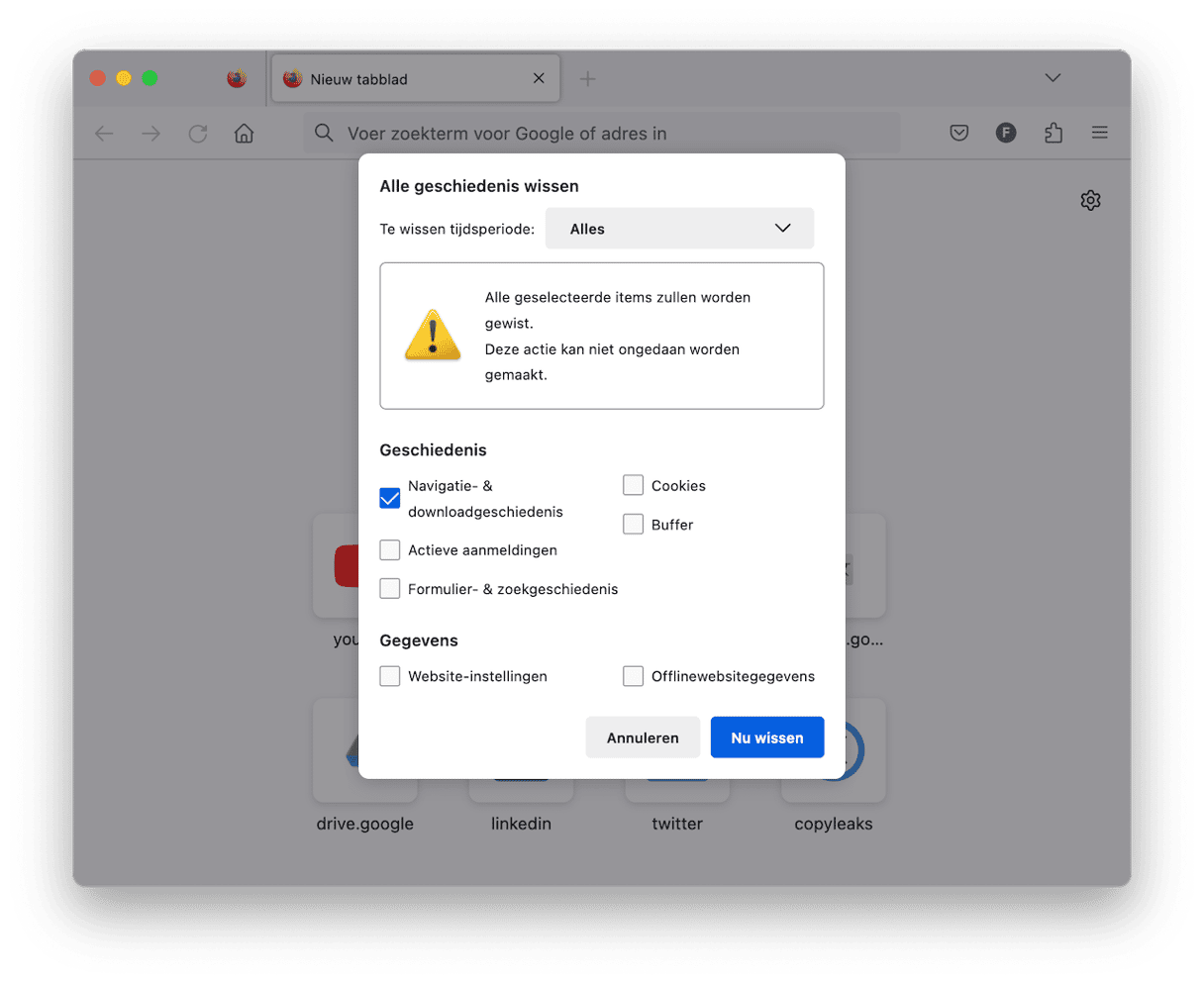
Je kunt de pagina ook selecteren en op de Delete-toets drukken onder de aan/uit-knop.Daarnaast is het mogelijk om alle gegevens van een bepaalde pagina te wissen. Klik daarvoor op 'Deze website vergeten' in het menu dat opent nadat je Control-klikt op de betreffende pagina.
Browsen in de privémodus van Firefox
Firefox biedt natuurlijk ook de mogelijkheid om privé te internetten. Hier heet dat Privénavigatie, en deze functie schakel je als volgt in:
- Klik in Firefox op 'Bestand' in de menubalk.
- Klik op 'Nieuw privévenster' om privé te browsen.
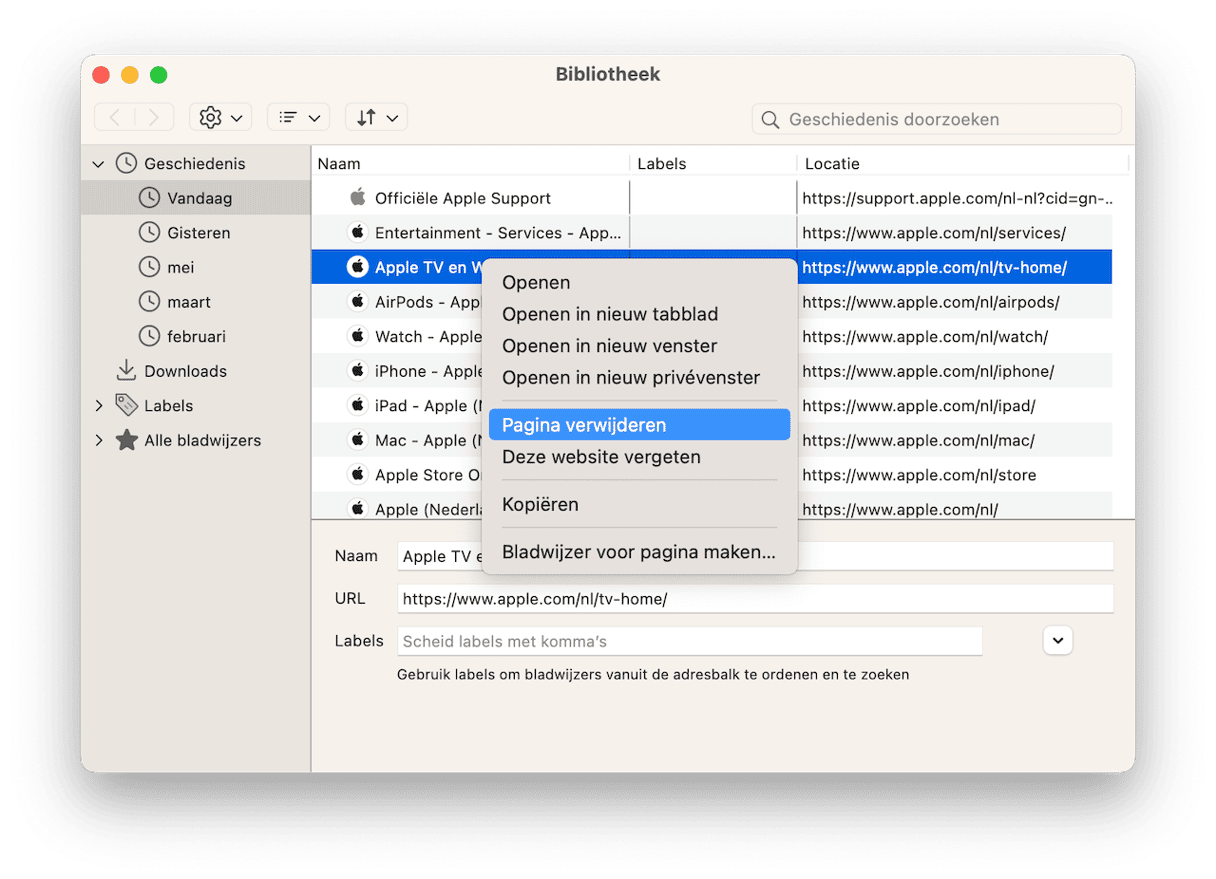
Nu je alles weet over het verwijderen van navigatiegeschiedenis in Firefox, gaan we naar de laatste browser: Opera. Omdat dit een Chromium-gebaseerde browser is, zul je merken dat de stappen vergelijkbaar zijn met die voor Google Chrome.
Geschiedenis van Opera handmatig wissen
Hier lees je hoe je de browsegeschiedenis in Opera wist. Net als bij andere browsers laten we zien hoe je de hele browsegeschiedenis of een specifieke pagina kunt wissen en hoe je privé kunt browsen.
De volledige browsegeschiedenis verwijderen
Eerst kijken we hoe je de volledige geschiedenis in Opera wist:
- Open Opera.
- Klik op Geschiedenis > 'Alle geschiedenis tonen' in het menu bovenaan.
- Klik op 'Browsergegevens wissen'.
- Kies de optie 'Altijd' voor de periode.
- Schakel het aankruisvak naast 'Browsegeschiedenis' in.
- Klik op 'Gegevens verwijderen' om de actie te bevestigen.
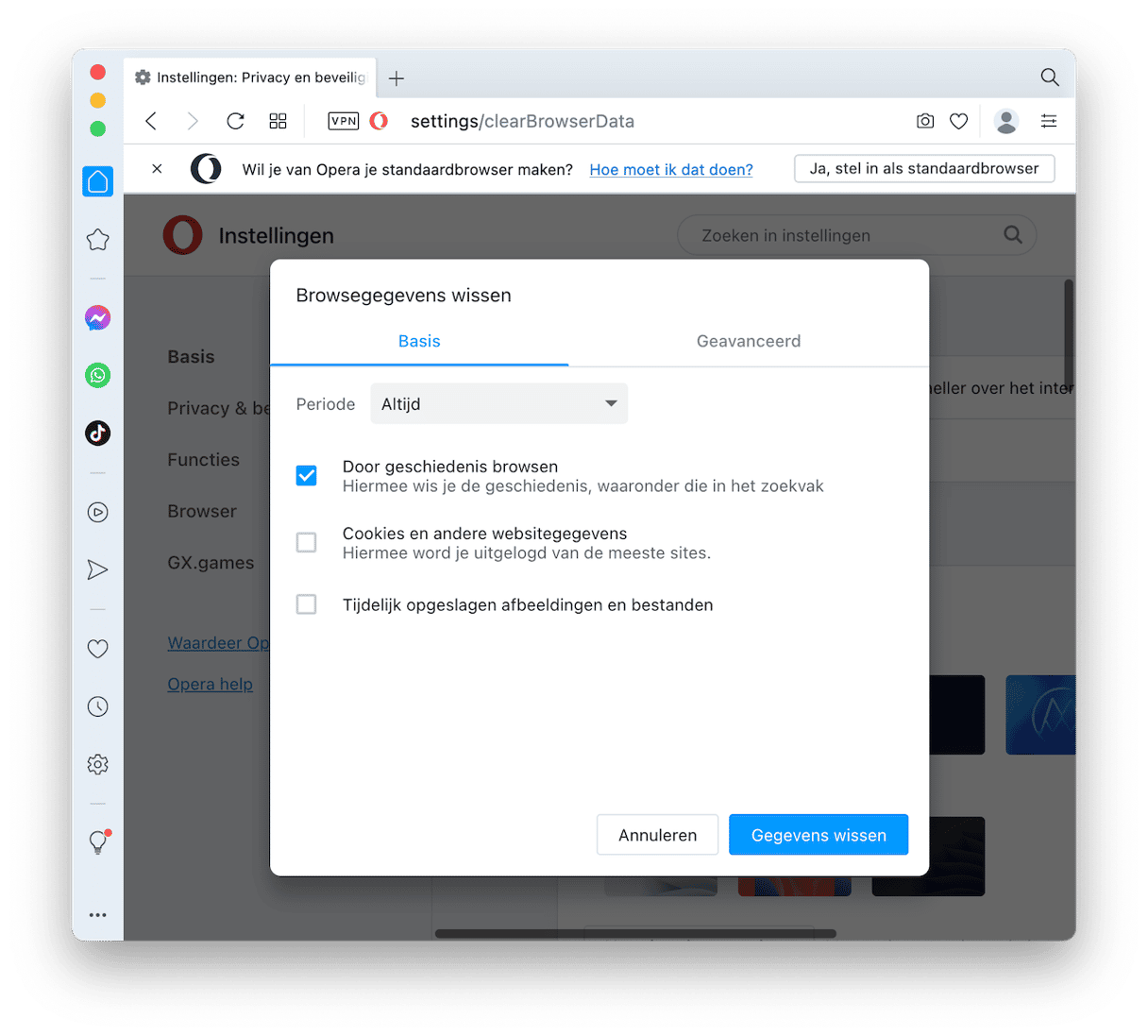
Je kunt ook naar Instellingen > 'Privacy en beveiliging' gaan, en daar op 'Browsergegevens verwijderen' klikken. Nu gaan we kijken hoe je pagina's kunt wissen.
Specifieke pagina's uit de browsergeschiedenis verwijderen
Met Opera kun je, net als met alle andere browsers, specifieke pagina's uit de geschiedenis verwijderen. Dat werkt als volgt:
- Open Opera en klik op 'Geschiedenis' in het menu bovenaan.
- Klik hier op 'Volledige geschiedenis tonen'.
- Zoek de pagina die je wilt verwijderen.
- Beweeg met de muisaanwijzer over de pagina en klik op 'x' om deze pagina uit de geschiedenis te verwijderen.
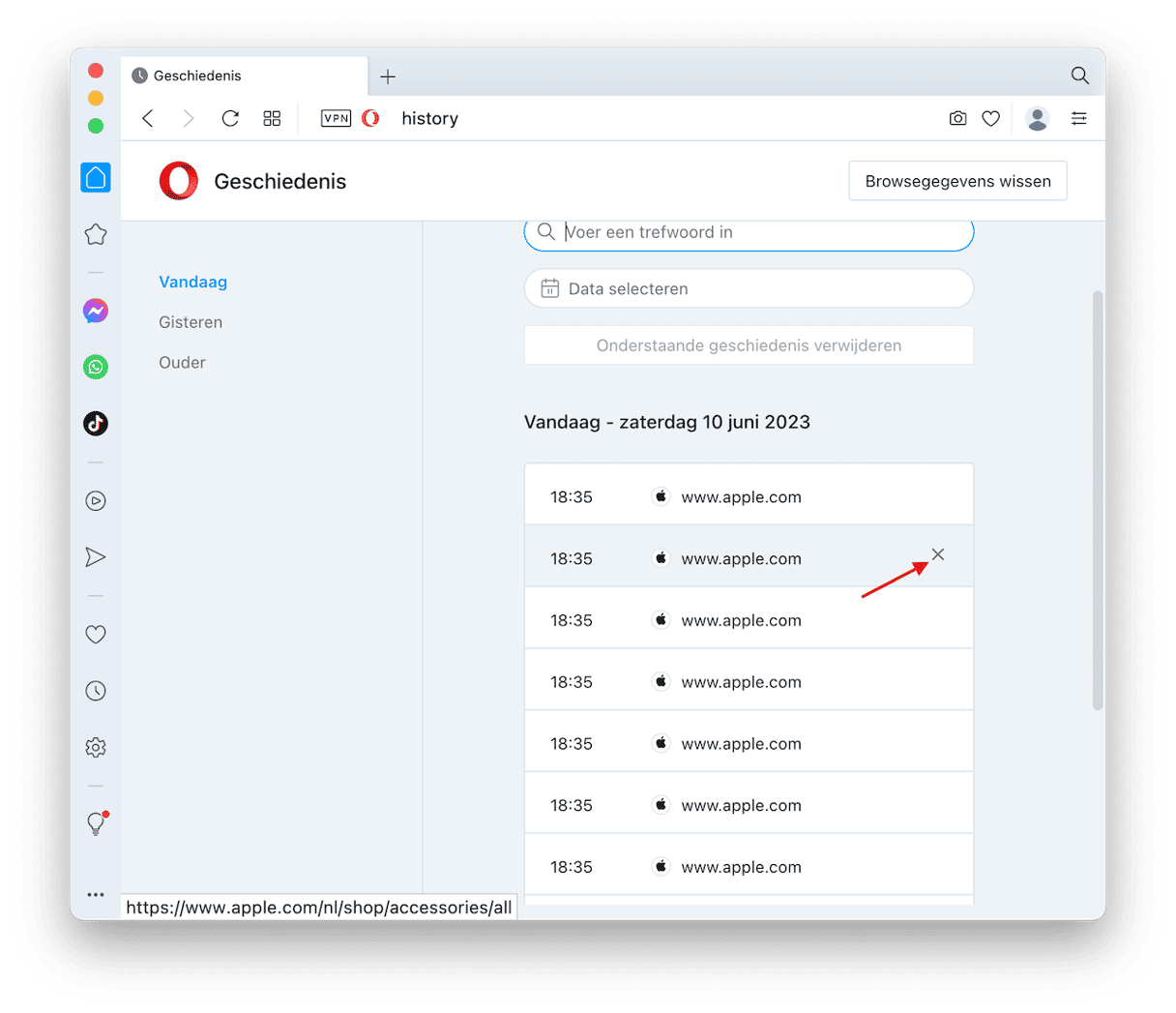
De laatste tip in deze gids is hoe je de privénavigatiemodus kunt gebruiken in Opera. Lees verder om hier achter te komen.
Browsen in de privémodus van Opera
In Opera kun je net zoals in Safari, Chrome en Firefox ook een privémodus activeren. Dat werkt als volgt:
- Klik in Opera op 'Bestand' in het menu bovenaan.
- Selecteer 'Nieuw privévenster'.
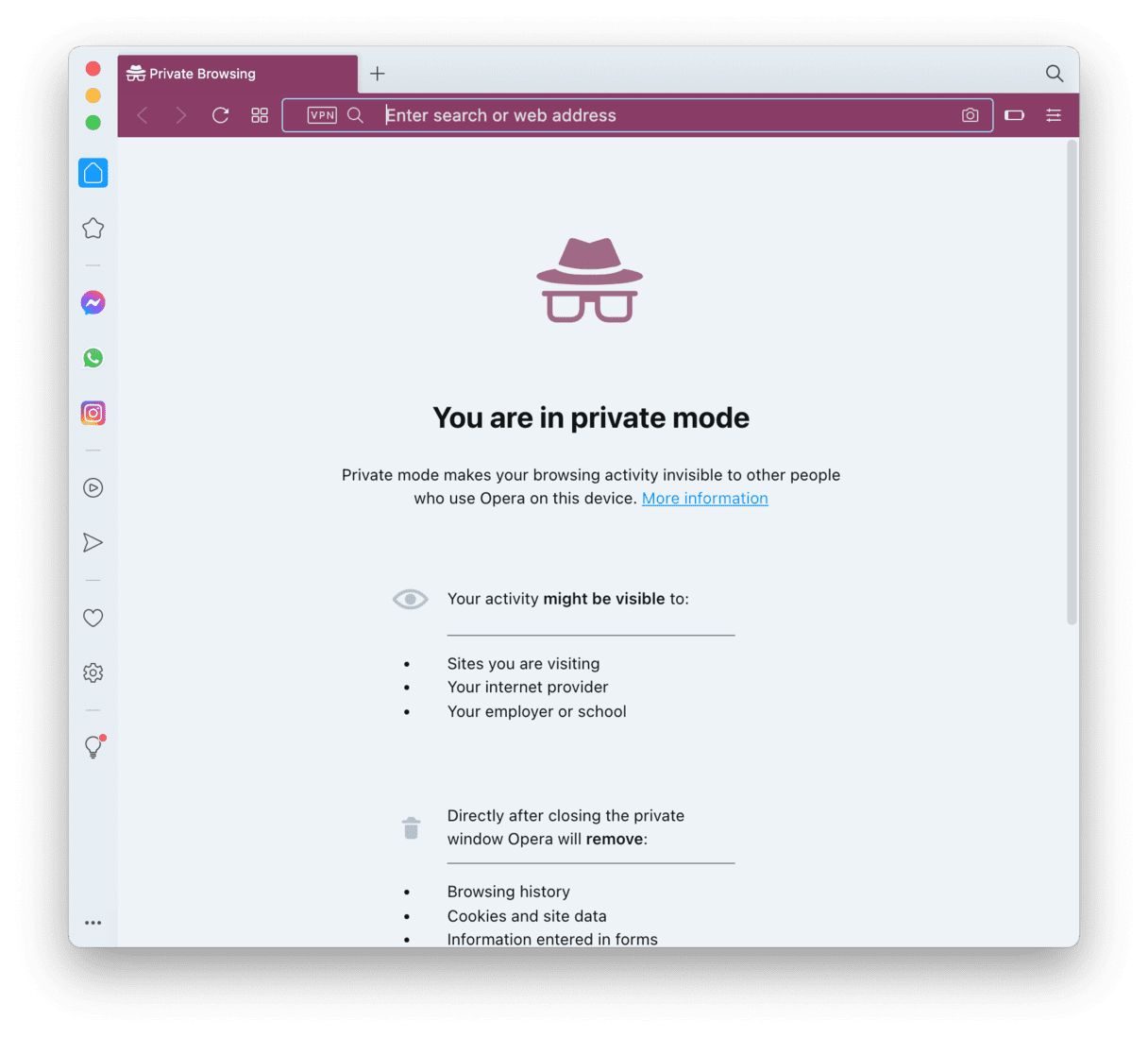
Het privévenster wordt geopend en je zoekgeschiedenis wordt tot het einde van de privésessie niet bewaard. Zorg er dus voor dat je alle pagina's bewaart die je nodig hebt.
Hoe vaak moet ik mijn browsergeschiedenis wissen?
Dat ligt helemaal aan jezelf. Misschien is het een kwestie van privacy, professionalisme, beroepsgeheim, of een gewoonte om alles netjes te houden. De belangrijkste aanbeveling is om het elke keer dat je browsers gebruikt te wissen als je bezorgd bent over je privacy en een of twee keer per maand als je op zoek bent naar extra manieren om ruimte vrij te maken op de Mac en de prestaties te verbeteren.Als je bijvoorbeeld een Mac van de organisatie gebruikt en je bedrijf heeft een beleid waarin staat wanneer je de browsergeschiedenis moet verwijderen, houd je daar dan ook aan.
Door de browsegeschiedenis te wissen kun je je privacy beschermen als je de Mac met iemand anders deelt. Websites houden eveneens je online activiteit bij door andere sitegegevens te bewaren, zoals cookies en cache. Vergeet dus niet om die ook te wissen als je geen enkel spoor wilt achterlaten.